Accessibilité de l’enquête
À propos de l’accessibilité de l’enquête
Lorsque des personnes interrogées utilisent des lecteurs d’écran tiers (comme JAWS) et que vous devez respecter les normes d’accessibilité, il est important de veiller à ce que votre enquête soit aussi accessible que possible. Notre fonctionÉvaluation de l’expert diagnostique votre enquête, indique quelles questions sont inaccessibles et donne d’autres recommandations pour améliorer l’accessibilité afin de vous aider à réaliser des enquêtes conformes aux WCAG 2.0 AA (et à la section 508).
Accessibilité par type de question
Toutes les questions ne sont pas accessibles aux programmes de lecture d’écran. Vous trouverez ci-dessous des listes détaillant les types de questions accessibles et celles qui ne le sont pas.
Questions accessibles
Ces questions sont conformes aux normes WCAG 2.0 AA et sont reconnues comme telles par l’outil de vérification d’enquête.
- Texte descriptif
- Choix multiple (tous les types)
- Net Promoter® Score
- Matrice (uniquement ordre de classement, somme constante, saisie du texte et profil)
Attention : si votre tableau de matrice n’est pas configuré pour être adapté aux appareils mobiles, votre question ne sera pas conforme.
- Saisie de texte (tous les types)
- Champ de formulaire
- Ordre de classement (uniquement les zones de texte, les graphiques et les boutons radio)
- Côte à côte
- Somme constante (uniquement des choix, c’est-à-dire la saisie du texte)
- Analyse par tri successif
- Chronomètre (l’option d’avance automatique n’est pas accessible)
- Méta-informations
- Vérification captcha (V2)
- Curseur
Attention : les types de questions Curseur et Curseur horizontal répondent à l’exigence de taux de contraste pour la conformité à l’accessibilité WCAG 2.0.
- Les questions de Téléchargement de fichier
Astuce : La question import de fichier est accessible selon les normes WCAG 2.1.
Questions non accessibles
Ces questions ne sont pas conformes aux normes WCAG 2.0 AA et sont signalées comme telles par l’outil de vérification de l’enquête.
- Matrice (likert, bipolaire, Différence maximum, et carrousel, ainsi que toute table de matrice qui peut être glissée et déposée)
Astuce Qualtrics : la question avec matrice likert n’est pas conforme aux normes WCAG 2.0 AA, mais elle répond à d’autres normes de conformité, dont la 508. Comme elle n’est pas conforme aux WCAG 2.0 AA, l’évaluation de l’expert marquera ce type de question comme non conforme.
- Ordre de classement (Glisser-déposer et boîte de sélection)
- Somme constante (curseurs et barres)
- Sélectionner, grouper et classifier
- Zone de focalisation
- Carte thermique
- Curseur d’images
- Signature
- Surbrillance
- Réponse sous forme de vidéo
- Hiérarchie d’organisation (EX)
Créer des enquêtes accessibles
En plus de faire attention aux types de questions que vous utilisez pour votre Enquête, il y a quelques autres options que vous devriez inclure dans une enquête accessible.
- Assurez-vous que votre enquête respecte toutes les directives d’ajustement de thèmes accessibles.
- Ajoutez du texte alternatif à toutes les images. Les lecteurs d’écran peuvent lire du texte alternatif à haute voix aux répondants malvoyants.
Astuce Qualtrics : pour les enquêtes multilingues, veillez à traduire le texte alternatif pour toutes les images dans la fenêtre de traduction.
- Veillez à créer des questions d’enquête accessibles. Toutes les questions d’enquête ne sont pas des questions accessibles.
Astuce Qualtrics : si vous utilisez un type de question déroulant (tel qu’une liste déroulante à choix multiple ou une analyse par tri successif), vous devez inclure une description du nombre de choix possibles dans le texte de la question.
- Vérifiez toujours deux fois le contraste, les schémas de couleurs et la taille de la police dans votre éditeur de contenu riche ou l’apparence lorsque vous prenez en compte l’utilisation par des répondants daltoniens ou malvoyants. Par exemple, une police rouge sur fond vert serait illisible pour les répondants ayant un daltonisme rouge-vert, et un texte gris clair sur fond blanc pourra être difficile à déchiffrer pour les répondants malvoyants sans lecteur d’écran. Assurez-vous que les couleurs de votre thème permettent un contraste suffisant entre la police et l’arrière-plan, et que la taille de votre police n’est pas trop petite.
- Si vous ajoutez une validation à une question, notamment de type Demander une réponse ou Forcer la réponse, vous devez indiquer que la question a des exigences spéciales dans le texte de la question.
Exemple : par exemple, si vous avez activé la fonction Forcer la réponse pour une question, ajoutez « cette question est obligatoire » au texte de la question.
- Faites attention lorsque vous copiez / collez du texte à partir d’autres sources, car le HTML copié peut entraîner des problèmes avec les lecteurs d’écran. Si des problèmes HTML surviennent, essayez de retirer la mise en forme.
Astuce : lorsque vous collez du contenu, vous pouvez utiliser CMD + Shift + V (sur Mac) ou CTRL + Shift + V (sur PC) pour coller votre contenu sans formatage.
- N’incluez de libellés à aucun de vos types de questions, car ils ne seront pas visibles par les lecteurs d’écran. Les libellés des questions NPS (« Pas du tout probable » et « Extrêmement probable ») ne sont visibles par aucun lecteur d’écran afin de ne pas biaiser les répondants.
Thèmes d’enquête accessibles
Pour garantir l’accessibilité du thème, vous pouvez demander à un Administrateur de l’Organisation de créer un thème pour votre licence. Vous trouverez ci-dessous des conseils pour créer des thèmes d’enquête accessibles, répartis selon les différentes sections de l’éditeur de thèmes d’enquête. Ces options sont les mêmes, que vous fassiez ces changements dans l’onglet Thèmes de l’administration ou dans la section Apparence d’ une enquête spécifique.
Vous pouvez également utiliser un thème de la bibliothèque Qualtrics. Ces thèmes seront à votre disposition dans le menu Apparence de votre enquête. Tout problème d’accessibilité concernant votre thème doit être transmis à l’équipe chargée des thèmes par l’intermédiaire de votre administrateur Organisation.
Mise en page du thème
Pour que l’enquête soit la plus accessible possible (avec un indicateur de focalisation visible qui n’est pas seulement indiqué par une couleur), vous devez utiliser la nouvelle expérience de prise d’enquête.

Onglet Général
- La barre de progression n’est actuellement pas conforme en termes d’accessibilité. Pour indiquer la progression dans votre enquête, vous pouvez ajuster les numéros de question à gauche de la question pour indiquer, par exemple, question 1 sur 10, question 2 sur 10, etc. Pour afficher ces numéros, accédez aux options de l’enquête et activez les numéros de questions. La fonction de vérification de l’accessibilité de l’enquête appelle cette suggestion « Activer l’option d’enquête pour afficher les marqueurs d’exportation », car « marqueurs d’exportation » est un autre terme pour « numéros de questions ».
- Si vos règles de conformité exigent un en-tête h1, incluez un en-tête Enquête et entourez votre texte d’en-tête du code HTML suivant
<h1>:Texte d'en-tête</h1>Astuce Qualtrics : assurez-vous de l’ajouter dans l’affichage HTML de l’éditeur de contenu riche. - Si vous souhaitez ajouter un logo à votre enquête, ajoutez-le en tant qu’en-tête ou pied de page dans l’onglet Général et ajoutez du texte alternatif à l’image. Les lecteurs d’écran peuvent lire du texte alternatif à haute voix aux répondants malvoyants.
Astuce Qualtrics : pour les enquêtes multilingues, veillez à traduire le texte alternatif pour toutes les images dans la fenêtre de traduction.
Onglet Style
- Dans l’onglet Style, réglez le Contraste de premier plan sur Élevé.
- Assurez-vous que la couleur primaire présente un contraste suffisamment élevé avec l’indicateur de focus.
Astuce : si vous n’arrivez pas à voir l’indicateur de mise au point avec la nouvelle expérience d’enquête, ajustez vos couleurs primaires et secondaires dans l’onglet Style.
Onglet Animation
- Dans l’onglet Animation, assurez-vous que le passage automatique à la question suivante n’est pas activé.
- Le réglage de transition des pages à « Aucun » est la meilleure option pour avoir des enquêtes accessibles.
Utilisation de l’outil de vérification de l’accessibilité de l’enquête
- Dans l’onglet Enquête, cliquez sur Outils.
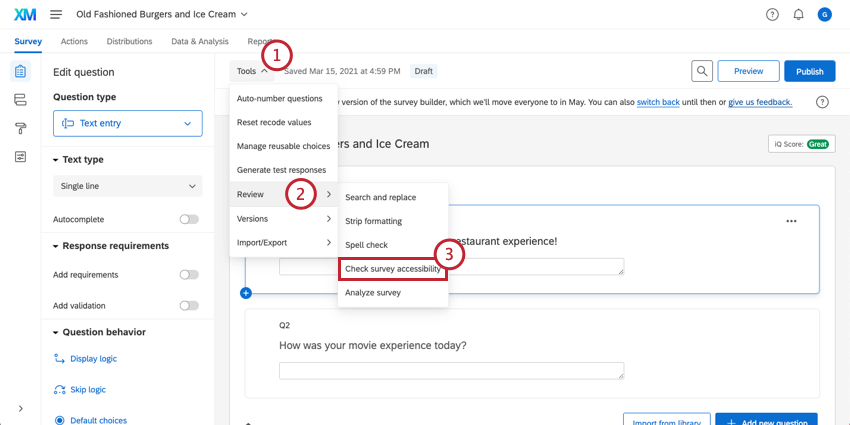
- Sélectionnez Vérifier.
- Cliquez sur Vérifier l’accessibilité de l’enquête.
- Examinez la liste des problèmes potentiels et les recommandations pour rendre votre enquête plus accessible dans la rubrique Accessibilité : WCAG.
 Astuce Qualtrics : cliquez sur Questions concernées pour afficher toutes les questions qui peuvent ne pas répondre aux normes d’accessibilité.
Astuce Qualtrics : cliquez sur Questions concernées pour afficher toutes les questions qui peuvent ne pas répondre aux normes d’accessibilité. - Cliquez directement sur la suggestion dans la liste pour que le système vous renvoie à l’emplacement de votre enquête qui doit être modifié.
 Astuce : la plupart des suggestions vous conduisent généralement à votre Options de l’enquête ou Apparence. Nous avons également décrit d’autres suggestions dans la section Configuration de l’enquête.
Astuce : la plupart des suggestions vous conduisent généralement à votre Options de l’enquête ou Apparence. Nous avons également décrit d’autres suggestions dans la section Configuration de l’enquête. - Sélectionnez Fermer lorsque vous avez terminé de vérifier les suggestions.
Exiger des enquêtes accessibles
La plupart des organisations Qualtrics sont configurées pour permettre aux créateurs d’enquêtes de créer des enquêtes non accessibles. L’autorisation d’Enquêtes Accessibles est activée par défaut, mais une autorisation d’Enquêtes Non Accessibles est activée par défaut, mais une autorisation d’Enquêtes Non Accessibles est activée par défaut, mais une autorisation d’Enquêtes Non Accessibles est activée par défaut, mais une autorisation d’Enquêtes Non Accessibles est activée par défaut, mais une autorisation d’Enquêtes Non Accessibles est activée par défaut Administrateur de l’organisation peut le désactiver, obligeant ainsi chaque enquête à être accessible avant de pouvoir être distribuée.
Si cette autorisation est désactivée pour votre compte, une fenêtre contextuelle peut s’afficher pour vous empêcher de publier votre enquête.
Si vous tentez de publier, d’activer ou de distribuer l’enquête sans réviser les fonctions inaccessibles, il se peut que vous voyiez s’afficher le message « Votre organisation a activé des paramètres qui empêchent la publication de cette enquête. Cette enquête comporte un ou plusieurs éléments qui ont été identifiés comme non conformes aux règles pour l’accessibilité des contenus Web (WCAG) AA 2.0. » Cela signifie que vous devez apporter des modifications à votre enquête avant de pouvoir l’activer, la publier ou la distribuer.
Pour déterminer ce qui doit être modifié dans votre enquête, utilisez l’outil d’évaluation de l‘expert ou vérifiez l’accessibilité de l’enquête.
